WPS怎么压缩图片?WPS压缩图片的方法
时间:2022-10-26 21:59
小伙伴们知道WPS怎么压缩图片吗?今天小编就来讲解WPS压缩图片的方法,感兴趣的快跟小编一起来看看吧,希望能够帮助到大家呢。
WPS怎么压缩图片?WPS压缩图片的方法
1、打开wps,点击插入,点击图片,点击本地图片,选择需要插入的图片。
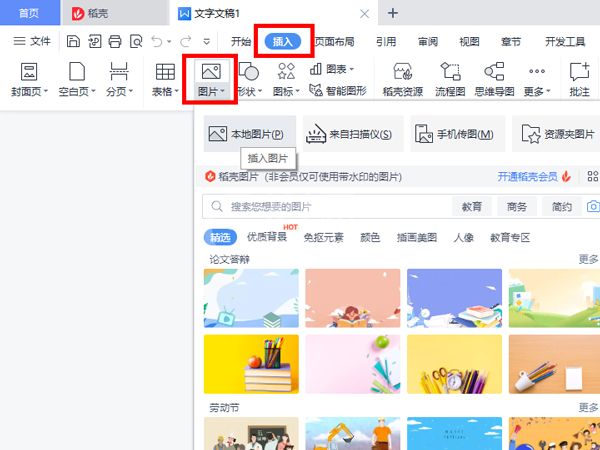
2、点击图片,在图片工具下点击压缩图片。
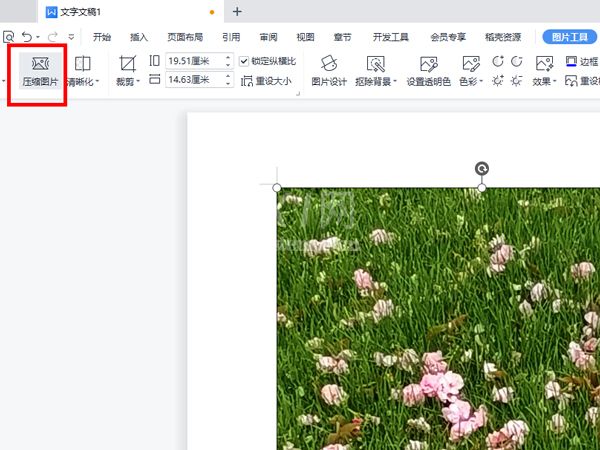
3、选择压缩模式,点击压缩即可。
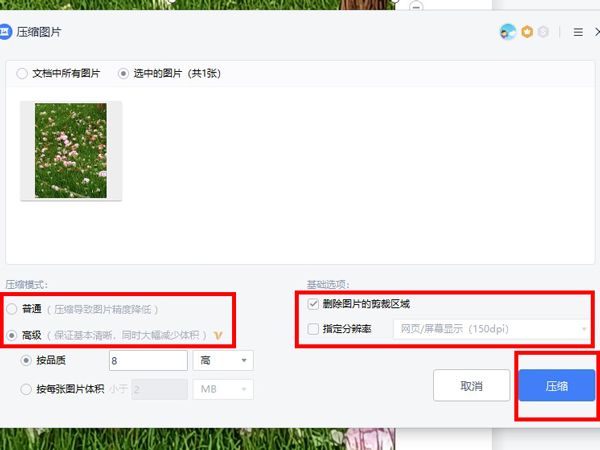
以上就是给大家分享的WPS怎么压缩图片的全部内容,更多精彩内容尽在Gxl网!
时间:2022-10-26 21:59
小伙伴们知道WPS怎么压缩图片吗?今天小编就来讲解WPS压缩图片的方法,感兴趣的快跟小编一起来看看吧,希望能够帮助到大家呢。
WPS怎么压缩图片?WPS压缩图片的方法
1、打开wps,点击插入,点击图片,点击本地图片,选择需要插入的图片。
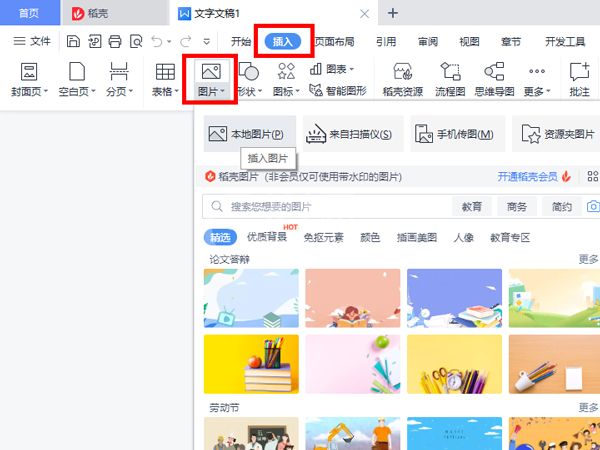
2、点击图片,在图片工具下点击压缩图片。
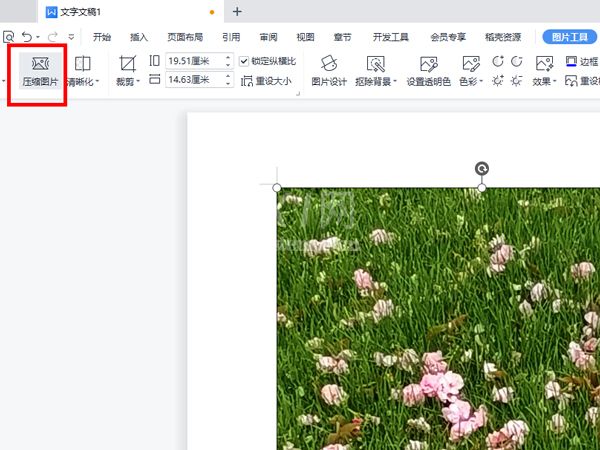
3、选择压缩模式,点击压缩即可。
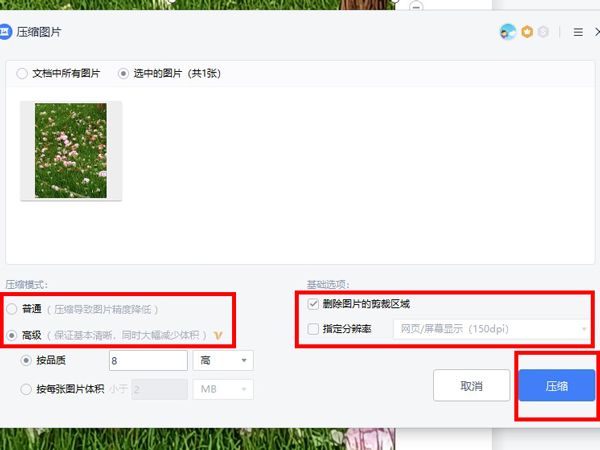
以上就是给大家分享的WPS怎么压缩图片的全部内容,更多精彩内容尽在Gxl网!